Как включить режим правки в Ворде

Microsoft Word - многофункциональный текстовой процессор для работы с документами. В программе есть специальный режим, который предназначен для внесения поправок, а также редактирования документов. С помощью этого режима вы сможете исправить ошибку и добавить какие-либо примечания или комментарии. И сейчас мы подробно разберем, как включить этот режим правки.
Шаг 1. Запускаем программу и открываем файл, с которым мы будем работать. Переходим в раздел “Рецензирование”.
Заметим, что пользователи Microsoft Word 2003 вместо рецензирования должны открыть вкладку “Сервис”, выбрав пункт “Исправления”.
Шаг 2. Далее нажимаем “Запись исправлений” и выбираем пункт “Исправления”.
Шаг 3. Теперь переходим к самому основному. Начинаем редактировать документ. Видим, что теперь любое исправление фиксируется, а справа отображается пояснения нашей правки. Рассмотрим пример внесения изменений:
Примечание: Активировать режим правки в Microsoft Word можно также при помощи следующей комбинации клавиш “CTRL+SHIFT+E”.
Отметим, что при необходимости, например если вашим документом будет пользоваться другой человек, вы можете создать примечание, с помощью которого пользователю будет понятно, в каком моменте он допустил ту или иную ошибку, а где и вовсе нужно убрать слово.
Все изменения, которые были внесены нами в данном режиме, удалить мы не сможем. Однако их можно принять или убрать.
Читайте: Режим рецензирования в Word
Вот и все. Вы научились активировать режим правки в Word. Ничего сложного в этом нет, а функция действительно полезная. Приятного пользования!
Скачать пробную версию Microsoft Word
Рейтинг:
(голосов:1)
Предыдущая статья: Где хранятся закладки браузера Mozilla Firefox
Следующая статья: Audiodg exe что это за процесс изоляция графов аудиоустройств Windows
Следующая статья: Audiodg exe что это за процесс изоляция графов аудиоустройств Windows
Не пропустите похожие инструкции:
Комментариев пока еще нет. Вы можете стать первым!
Популярное
Авторизация






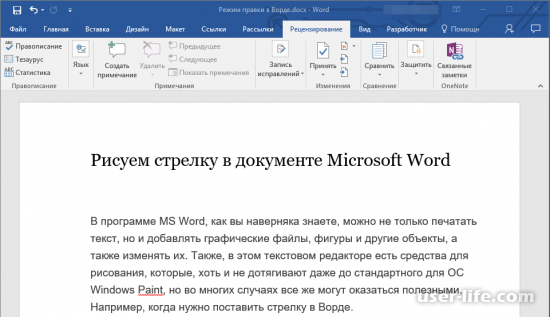
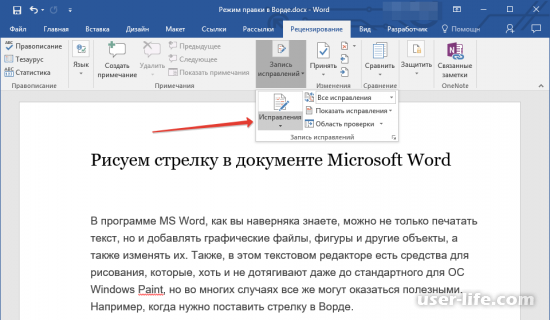
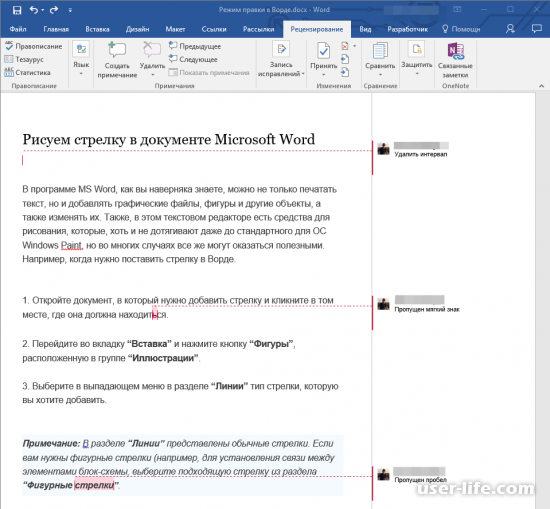
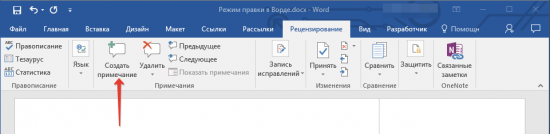
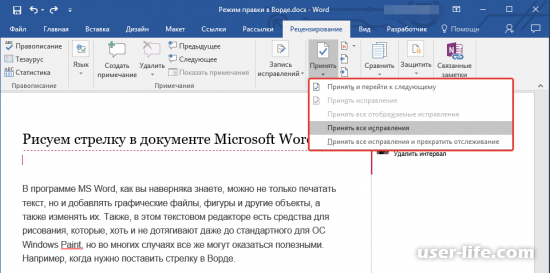




















Добавить комментарий!